Cómo contar celdas de un rango en Excel
Anteriormente, aprendimos cómo contar celdas con números, contar celdas con texto, contar celdas en blanco y contar celdas con criterios específicos. En este artículo, aprenderemos cómo contar todas las celdas en un rango en Excel.
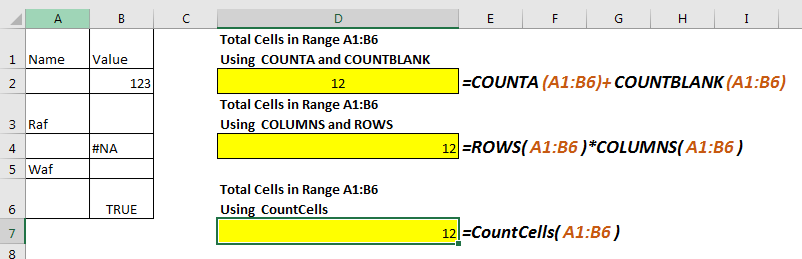
No hay una función individual en Excel que devuelva el recuento total de celdas en un rango determinado. Pero esto no significa que no podamos contar todas las celdas en el rango de Excel. Exploremos algunas fórmulas para contar celdas en un rango determinado.
El uso de COUNTA y COUNTBLANK para contar celdas en un rango * este método tiene problemas.
Como sabemos, t link: / counting-excel-counta-function [función COUNTA en excel] cuenta cualquier celda que no esté en blanco. Por otro lado, https: //docs.google.com/document/d/1CLhUmNjAUGQfWdC5ZE99Y0_qT4noQyfFV64HArPZpy8/edit# [función COUNTBLANK] cuenta la celda en blanco en un rango. Sí, adivinó que escribe, podemos agregarlos para obtener el número total de celdas.
Fórmula genérica para contar celdas
=COUNTA(range)+COUNTBLANK(range)
Ejemplo
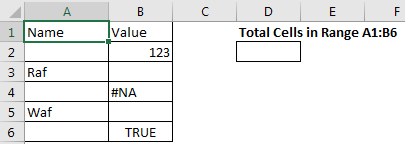
Supongamos que quiero contar el número total de celdas en el rango A1: B6. Podemos ver que tiene 12 celdas. Ahora usemos la fórmula anterior para contar la celda en un rango dado.
=COUNTA(A1:B6)+COUNTBLANK(A1:B6)
Esta fórmula para obtener el recuento de celdas en el rango devuelve la respuesta correcta.
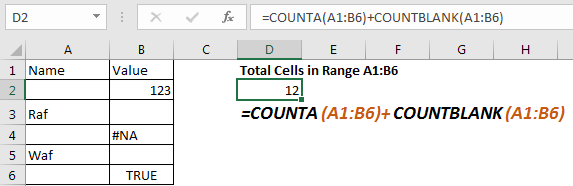
El problema: si lees acerca de la función CONTAR, encontrarás que cuenta cualquier celda que contenga algo, incluso una fórmula que devuelve en blanco.
La función CONTAR.BLANCO también cuenta cualquier celda que esté en blanco, incluso si es devuelta por una fórmula. Ahora que ambas funciones contarán las mismas celdas, el valor devuelto será incorrecto. Por lo tanto, utilice esta fórmula para contar celdas, cuando esté seguro de que ninguna fórmula devuelve un valor en blanco.
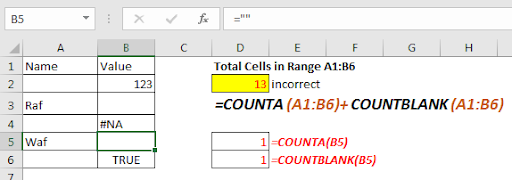
Contar celdas en un rango usando ROWS y COLUMN Function
Ahora, todos sabemos que un rango está formado por filas y columnas. Cualquier rango tiene al menos una columna y una fila. Entonces, si multiplicamos filas con columnas, obtendremos nuestro número de celdas en el rango de Excel. Es el mismo que usamos para calcular el área de un rectángulo.
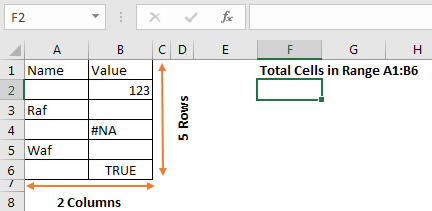
Fórmula genérica para contar celdas
=ROWS(range)*COLUMNS(range)
Implementemos esta fórmula en el rango anterior para contar celdas.
=ROWS(A1:B6)*COLUMNS(A1:B6)
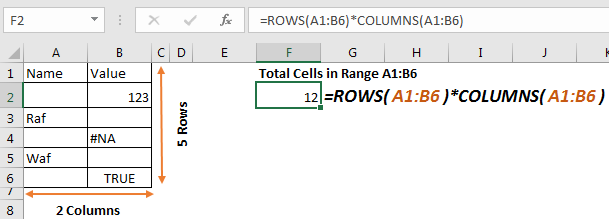
Esto devuelve el número exacto de celdas en el rango a1: B6. No importa qué valores tengan estas celdas.
Cómo funciona
Es simple. La función FILAS, devuelve el recuento de filas en el rango, que es 6 en este caso. De manera similar, la función COLUMNA devuelve el número de columnas en el rango, que es 2 en este ejemplo. La fórmula se multiplica y devuelve el resultado final como 12.
Función CountCells VBA para contar todas las celdas en un rango
En los dos métodos anteriores, tuvimos que usar dos funciones de excel y proporcionar el mismo rango dos veces. Esto puede provocar un error humano. Entonces podemos definir una función definida por el usuario para contar celdas en un rango. Esto es facil.
Presione ALT + F11 para abrir el editor de VBA. Vaya a insertar y haga clic en módulo. Ahora copie debajo del código VBA en ese módulo.
Function CountCells(rng As Range) CountCells = rng.CountLarge End Function
Regrese a su archivo de Excel. Escriba la función CountCells para contar celdas en un rango. Proporcione rango en parámetro. La función devolverá el número de celda en el rango dado.
Tomemos el mismo ejemplo.
Escriba la siguiente fórmula para contar celdas en el rango A1: B6
=CountCells(A1:B6)
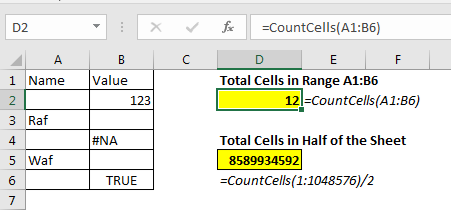
Cómo funciona
En realidad, CountLarge es un método de objeto de rango que cuenta la celda en un rango determinado. La función CountCells toma el rango del usuario como argumento y devuelve el recuento de celdas en el rango usando Range.CountLarge.
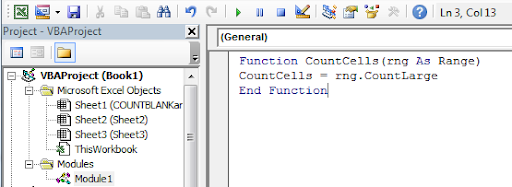
Este método es más rápido y fácil de usar. Una vez que defina esta función para contar celdas en un rango en Excel, puede usarla tantas veces como desee.
Así que sí, estas son las fórmulas para contar celdas en un rango en Excel. Si conoce otras formas, háganoslo saber en la sección de comentarios a continuación.
Artículos relacionados:
link: / count-count-cells-that-contains-specific-text [Cómo contar celdas que contienen texto específico en Excel]
link: / counting-count-unique-values-in-excel [Cómo contar valores únicos en Excel]
link: / counting-excel-count-function [Cómo usar la función COUNT en Excel]
link: / excel-text-formulas-count-the-number-of-cells-contains-text [Cómo contar celdas con texto en Excel]
link: / counting-the-countifs-function-n-excel [Cómo usar la función COUNTIFS en Excel]
link: / tips-countif-in-microsoft-excel [// tips / countif-in-microsoft-excel.html [Cómo utilizar la función COUNTIF en Excel]]
enlace: / contando-recuento-tabla-filas-columnas-en-excel [Obtener el recuento de filas y columnas de la tabla en Excel]
-
Artículos populares:
===
link: / keyboard-formula-shortcuts-50-excel-shortcuts-to-incrementa-su-productividad [50 atajos de Excel para aumentar su productividad]: Acelere su tarea. Estos 50 atajos le permitirán trabajar aún más rápido en Excel.
link: / formulas-and-functions-introduction-of-vlookup-function [Cómo usar la función VLOOKUP en Excel]: Esta es una de las funciones más utilizadas y populares de Excel que se usa para buscar valores de diferentes rangos y sábanas.
link: / tips-countif-in-microsoft-excel [Cómo usar la función CONTAR.SI en Excel]: Cuente valores con condiciones usando esta función asombrosa. No necesitas filtrar tus datos para contar valores específicos. La función Countif es esencial para preparar su tablero.
link: / excel-formula-and-function-excel-sumif-function [Cómo usar la función SUMIF en Excel]: Esta es otra función esencial del tablero. Esto le ayuda a resumir valores en condiciones específicas.